X-Plane11フライトシミュレーターの欠落シーンエラー修正
この記事では、X-Plane11フライトシミュレーターのプレイヤーがゲーム内で遭遇する「MissingScenery」エラーの解決を試みます。

X-Plane 11 Flight Simulatorのプレーヤーは、ゲームで「 Missing Scenery 」エラーが発生し、ゲーム内でのアクセスが制限されています。このような問題に直面している場合は、以下の提案に従って解決策を見つけることができます。
X-Plane 11フライトシミュレーターの欠落シーンエラーとは何ですか?
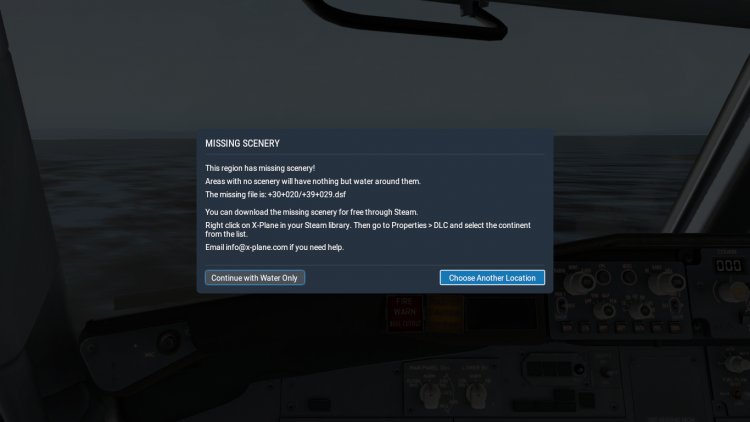
このエラーは通常、dlcファイルがないことが原因で発生します。 DLCパッケージがゲームにインストールされていないという事実は、私たちにそのような問題に遭遇する原因になります。このため、DLCパッケージをインストールすることで問題を解決できます。
X-Plane11フライトシミュレータの欠落シーンエラーを修正する方法
発生したこのエラーを修正するには、以下の手順に従って問題を解決できます。
1-)マップファイルを修正する
インストール中にマップファイルが空の場合、ゲームによってこのような問題が発生することがあります。このため、空のファイルを削除して再インストールできます。
- X-Plane11フライトシミュレータファイルフォルダにアクセスします。
- ファイルフォルダに入ったら、書き込んだファイルパスにアクセスしましょう。 "X-Plane11>グローバルシーナリー>地球ナビゲーションデータ"
- ファイル内の「.dsf」という名前のフォルダを確認して、「 0kb」のサイズのファイルを削除します。
- 次に、以下に残す最新のインストーラープログラムを実行してインストールを実行します。
クリックして最新のインストーラーをダウンロードしてください。
インストールプロセスの後、ゲームに参加して問題が解決するかどうかを確認できます。
2-)ファイルの整合性を確認する
ゲームファイルの整合性を確認し、不足しているファイルや正しくないファイルをスキャンしてダウンロードします。このために;
- スチームを開きます。
- ライブラリメニューを開きます。
- 左側にあるX-Plane11フライトシミュレータを右クリックしますプロパティ タブを開きます。
- 開いた画面の左側にあるローカルファイルメニューを開きます。
- [ローカルファイル]メニューの[ゲームファイルの整合性を確認する]ボタンをクリックします。
このプロセスの後、破損したゲームファイルをスキャンしてダウンロードを実行します。プロセスが終了したら、ゲームをもう一度開いてみてください。
![YouTubeサーバー[400]エラーを修正する方法?](https://www.hatauzmani.com/uploads/images/202403/image_380x226_65f1745c66570.jpg)


















